امروزه فایل های PDF جز رایج ترین فایل های متنی مورد استقبال کاربران قرار گرفته اند که به دلیل سادگی استفاده، حجم کم و عدم ویرایش آسان توسط هر فردی برای انتشار انواع کتاب های الکترونیکی مورد استفاده قرار می گیرند.
اگرچه نرم افزارهای بسیاری برای باز کردن و استفاده از فایل های پی دی اف در ویندوز منتشر شده اند اما با این حال نرم افزار Acrobat Reader محصولی از کمپانی Adobe جز محبوب ترین این نرم افزارها به حساب می آید.
اما ممکن است شما پس از باز کردن فایل پی دی اف مورد نظر خود در این نرم افزار متوجه یک مشکل شوید. گاهی اوقات صفحات برخی از فایل های PDF به صورت افقی ایجاد می شوند و در نتیجه متن آن ها به صورت عمودی نمایش داده می شوند.
بنابراین شما برای مطالعه ی آن ها مجبور هستید صفحه ی لپ تاپ یا کامپیوتر خود را بچرخانید تا بتوانید به درستی مطالب فایل را مشاهده کرده و مطالعه نمایید.
قاعدتا چرخاندن صفحه نمایش کامپیوتر راه حل عاقلانه ای نمی باشد اما جالب است بدانید که نرم افزار Adobe Acrobat Reader قابلیت چرخاندن نرم افزاری صفحات فایل پی دی اف را تنها با چند کلیک ساده فراهم کرده است. به این ترتیب مشکل نوشته های عمودی فایل PDF نیز برطرف می شود
در ادامه ی این مطلب با یادیت هم راه باشید تا روش چرخاندن صفحات فایل PDF در نرم افزار Adobe Reader را به صورت تصویری بیاموزید.
آموزش چرخاندن صفحات فایل PDF در نرم افزار Adobe Reader:
مسیر طی شده: Adobe Reader >> View >> Rotate View
برای چرخاندن صفحات و رفع مشکل نوشته های عمودی در فایل PDF ابتدا آن را در نرم افزار Adobe Reader اجرا کنید.
همان طور که در تصویر زیر می بینید نوشته های فایل PDF ما به شکل افقی هستند و صفحات آن نیاز به چرخاندن ۹۰ درجه ای دارند.
برای چرخاندن صفحات فایل کافیست از زبانه های بالای نرم افزار روی View کلیک کنید و گزینه ی Rotate View را انتخاب نمایید.
پس از آن لیستی شامل دو گزینه برای چرخاندن صفحات فایل نمایش داده می شود. گزینه ی Clockwise برای چرخاندن ساعت گرد صفحات و گزینه ی Counterclockwise برای چرخاندن پادساعتگرد صفحات فایل PDF مورد استفاده قرار می گیرد.
برای راحتی بیشتر شما می توانید برای چرخاندن ساعتگرد از کلیدهای ترکیبی Shift+Ctrl+Plus کیبورد و برای چرخاندن پادساعتگرد از کلیدهای Shift+Ctrl+Minus یه صورت همزمان استفاده کنید. به جای Plus از دکمه ی به اضافه (جمع کیبورد (+)) و به جای Minus از دکمه ی منها (تفریق کیبورد (-)) استفاده کنید.
با انتخاب هر گزینه تمامی صفحات فایل به اندازه ی ۹۰ درجه در جهت انتخابی می چرخند و برای چرخش ۱۸۰ درجه می توانید دو بار از یکی از دستورهای نامبرده استفاده کنید.
توجه داشته باشید که تغییرات انجام شده در جهت صفحات فایل PDF شما به صورت همیشگی در آن اعمال نمی شود و در صورت بستن نرم افزار و باز کردن دوباره ی فایل پی دی اف، شما نیاز به چرخاندن دوباره صفحات طبق روش بالا خواهید داشت.
در پایان این مطلب پیشنهاد می کنید آموزش نمایش دوتایی صفحات فایل PDF در نرم افزار Adobe Acrobat Reader را نیز بخوانید.























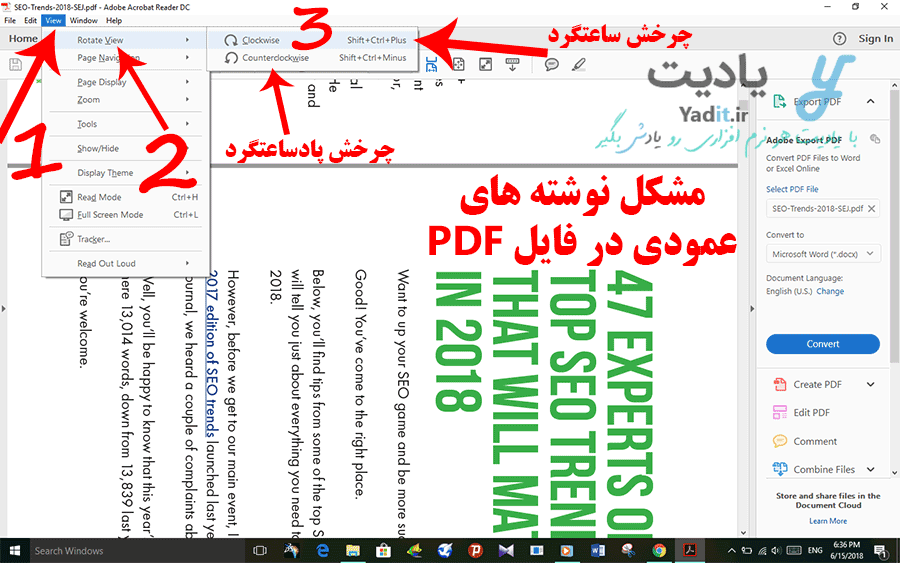
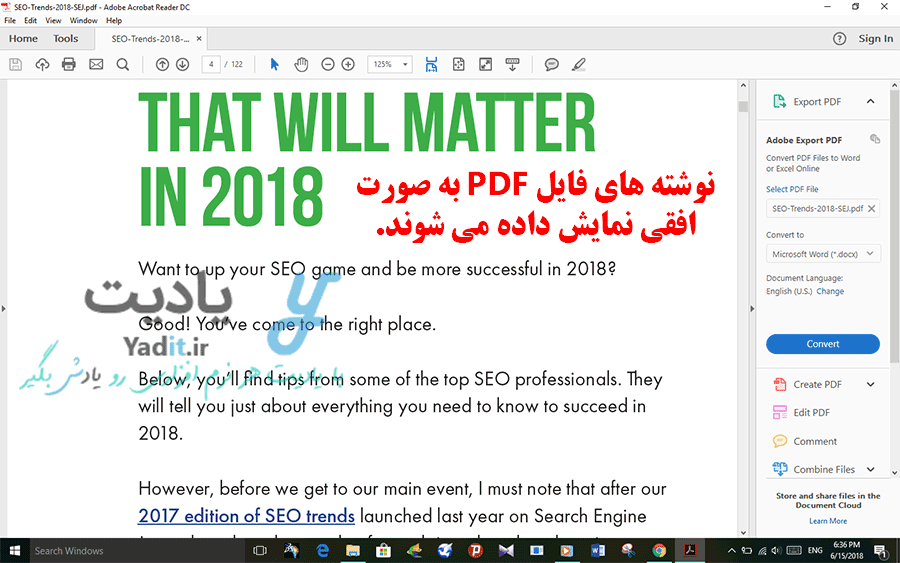














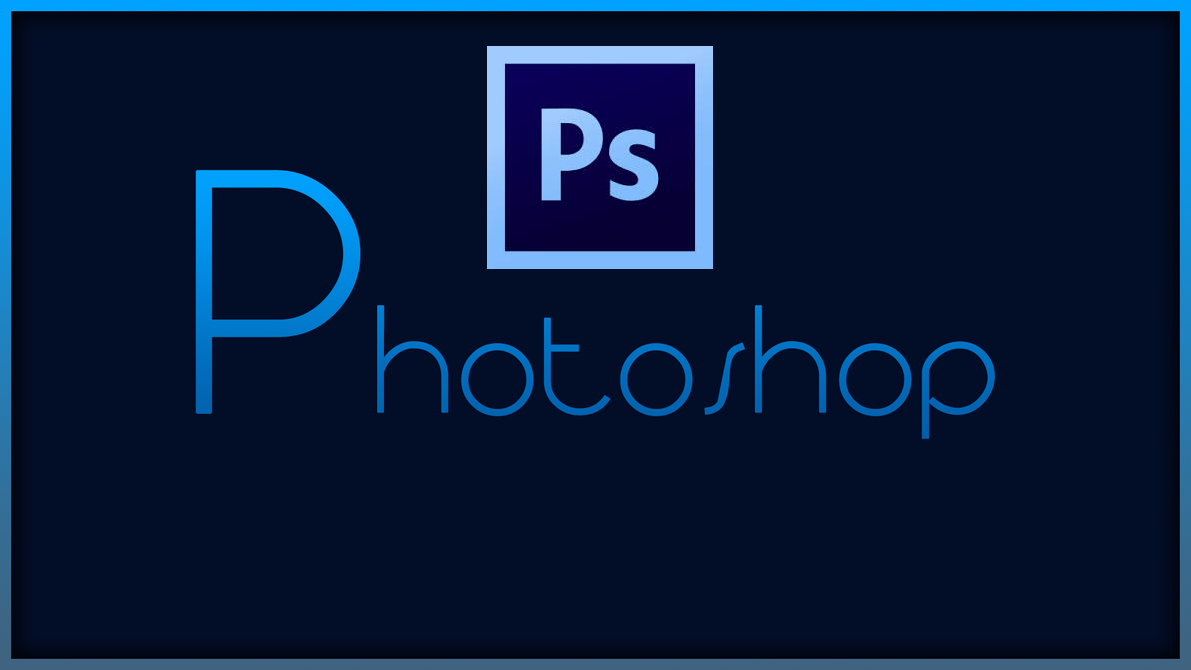


ممنون عالی
سلام
اینکه چطوری فایل رو بچرخونیم که خیلی ساده!
اینکه چیکار کنیم این تغییر ماندگار بشه مهمه!
باید هر دفعه از حالت pdf برگردونیم به عکس و بچرخونیمش و دوباره تبدیل به pdf کنیم.
لطفاً اگر برای این مشکل راه حلی داشتید ارائه کنید.
ممنون
سلام دوست عزیز
برای چرخاندن دائمی صفحات فایل های PDF می توانید از نرم افزارهای PDF Shaper Free، PDF Rotator و … یا وب سایت های rotatepdf.net یا aconvert.com استفاده نمایید.
سپاس از پیام شما
سلام
برای ماندگاری تغییرات از پرینت Print استفاده کنید و در تنظیمات پرینت بجای نام دستگاه پرینتر گزینه microsoft print to pdf رو بزنید و سپس پرینت بزنید و نام جدیدی به فایل خود بدهید تا این تغییر چرخش صفحه ماندگار بمانند.
سلام الهام عزیز
ممنون از وقتی که بابت ارسال این نظر گذاشتید.
با آرزوی بهترین ها برای شما